วินโดวส์ 11 เป็น Windows รุ่นใหม่ล่าสุดและเป็นหนึ่งใน เวอร์ชัน Windows ที่ดีที่สุด ปล่อยแล้ว. ภายใต้ฝากระโปรงแม้ว่าจะคล้ายกับ Windows 10 มาก เราได้เปรียบเทียบ Windows 11 และ Windows 10 แบบจุดต่อจุดเพื่อตอบคำถามหนึ่งข้อ: คุณควรอัปเกรดเป็น Windows OS ล่าสุดหรือไม่
เนื้อหา
- Windows 11 เทียบกับ Windows 10: มีอะไรใหม่
- คุณควรอัปเกรดเป็น Windows 11 หรือไม่
- Windows 11 คุ้มค่าหรือไม่?
เราจะอธิบายความแตกต่างที่ใหญ่ที่สุดระหว่าง Windows 11 และ Windows 10 รวมถึงวิธีการ การอัปเดต Windows 11 2H22 เปลี่ยนแปลงสิ่งต่างๆ ก่อนลงข้อมูล โปรดทราบว่า Microsoft จะไม่ขายลิขสิทธิ์ Windows 10 ใหม่อีกต่อไป หากคุณกำลังอัปเกรดจาก Windows รุ่นเก่า คุณจะต้องไปที่ Windows 11 โดยตรง
วิดีโอแนะนำ
Windows 11 เทียบกับ Windows 10: มีอะไรใหม่

แม้ว่า Windows 11 จะดูเหมือนไม่มีอะไรมากไปกว่าการ Reskin ของ Windows 10 แต่ระบบปฏิบัติการก็อัดแน่นไปด้วยคุณสมบัติใหม่ๆ มากมาย มีการเปลี่ยนแปลงเล็กน้อย เช่น เมนู Start และแถบงานใหม่ รวมถึงคุณสมบัติบางอย่าง เช่น การรองรับแอป Android บน Windows 11
ที่เกี่ยวข้อง
- ขณะนี้ ChatGPT สามารถสร้างคีย์ Windows 11 ที่ใช้งานได้ฟรี
- แอพสำรองข้อมูล Windows 11 ใหม่ใช้คิวอื่นจาก Mac
- Windows Copilot ทำให้ Bing Chat อยู่ในคอมพิวเตอร์ Windows 11 ทุกเครื่อง
การออกแบบและคุณสมบัติที่ดีขึ้น

Windows 11 ทำให้ Microsoft มองเห็นภาพรวมได้ชัดเจน ในระบบปฏิบัติการใหม่ Microsoft จะวางแถบงานและเมนู Start ไว้ตรงกลางหน้าจอ ทำให้ดูเหมือน macOS และ ChromeOS มากขึ้น อย่างไรก็ตาม คุณยังสามารถเลื่อนกลับไปทางซ้ายได้หากต้องการ
แต่ถ้าคุณต้องการปักหมุดแถบงานของคุณไปทางขวาหรือซ้ายของหน้าจอ เราก็มีข่าวร้าย คุณไม่สามารถทำเช่นนั้นได้อีกต่อไป เนื่องจากใน Windows 11 แถบงานจะอยู่ด้านล่างเท่านั้น แอพของบุคคลที่สามที่ต้องชำระเงินเช่น Start11 สามารถเปลี่ยนได้ ถ้าคุณต้องการอย่างไรก็ตาม
นอกเหนือจากการเปลี่ยนแปลงภาพหลักแล้ว Windows 11 ยังมาพร้อมกับมุมโค้งมนบนหน้าต่าง ไอคอนแอพใหม่ และ ใหม่ Fluent Emojisซึ่งเป็นเอกสิทธิ์ของ Windows 11 ถึงกระนั้น Windows 11 ยังไม่เห็น 3D emojis Microsoft ล้อเล่น ในช่วงเปิดตัวครั้งแรก
มีคุณลักษณะเพิ่มเติมเล็กๆ น้อยๆ อีกหลายอย่าง เช่น คำบรรยายสดสำหรับเบราว์เซอร์และโหมดโฟกัส ซึ่งช่วยให้คุณปรับแต่งการตั้งค่าการแจ้งเตือนตามเวลาที่กำหนดได้ในขณะที่คุณทำงาน
พื้นที่ขนาดใหญ่แห่งหนึ่งที่ Microsoft ให้ความสำคัญคือ File Explorer การอัปเดตล่าสุดเพิ่มแท็บ และ Microsoft กำลังเตรียมการออกแบบใหม่ครั้งใหญ่ของ File Explorer ในปี 2023 การออกแบบใหม่นี้กล่าวกันว่าจะนำบริการของ Microsoft และ OneDrive มาสู่ File Explorer เช่นเดียวกับเมนูรายละเอียดใหม่เมื่อคุณเลือกไฟล์หรือโฟลเดอร์
เมนูเริ่มและแถบงาน
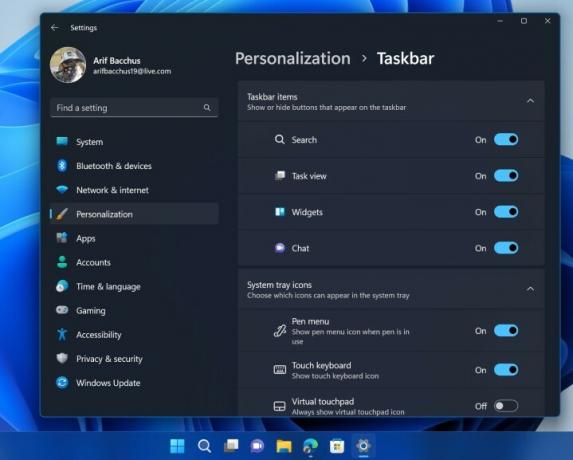
หากคุณกำลังมองหาความแตกต่างระหว่าง Windows 11 และ Windows 10 ความแตกต่างที่ใหญ่ที่สุดคือเมนู Start และแถบงาน
เริ่มต้นด้วยเมนู Start ใน Windows 11 นั้นง่ายกว่าเล็กน้อย คุณจะเห็นเฉพาะรายการแอพคงที่ ตามด้วยเอกสารที่คุณใช้บ่อยที่สุดที่ด้านล่าง วิกฤต Live Tiles หายไปใน Windows 11 ซึ่งทำให้เมนู Start ดูเป็นระเบียบมากขึ้น
สำหรับแถบงาน Microsoft ได้ยุบช่องค้นหาลงในไอคอนและลบฟังก์ชัน Cortana ใน Windows 11 ออกไปด้วย ตอนนี้คุณจะพบไอคอนเฉพาะสำหรับ ทีม Microsoft ในแถบงานซึ่งรวมอยู่ใน Windows 11 คุณมีอิสระที่จะลบไอคอน หากคุณไม่ได้ใช้ Teams
การเปลี่ยนแปลงครั้งใหญ่อื่น ๆ ยังเกี่ยวข้องกับการย้ายสภาพอากาศในแถบงานไปทางด้านซ้ายของหน้าจอ สิ่งนี้เรียกว่าข่าวสารและความสนใจใน Windows 10 แต่ใน Windows 11 นั้นจะถูกแทนที่ด้วยวิดเจ็ต (อ่านบทสรุปของเราเกี่ยวกับ วิดเจ็ต Windows 11 ที่ดีที่สุด). คุณจะยังคงเห็นสภาพอากาศ แต่คุณจะเห็นสิ่งอื่นๆ เช่น ข่าวโปรด คะแนนกีฬา การจราจร และอื่นๆ
Windows 11 ขอแนะนำ Virtual Desktops เช่นกัน ซึ่งช่วยให้คุณสามารถรักษาพื้นที่ทำงานบนเดสก์ท็อปแยกต่างหากสำหรับการทำงาน การเล่นเกม หรืออะไรก็ตามที่คุณต้องการ
การรวมแอพ Android
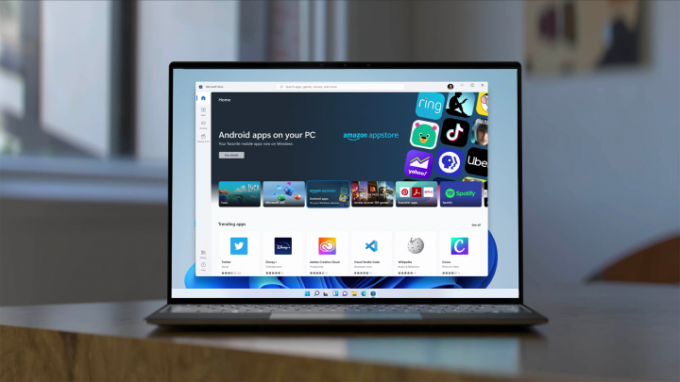
แอพสโตร์ใน Windows 11 และ Windows 10 ใช้การออกแบบเดียวกัน อย่างไรก็ตาม แอพสโตร์ของ Windows 11 ยังรองรับแอพ Android ผ่าน Amazon Appstore รองรับเฉพาะแอพ Android ที่เลือกเท่านั้น ดังนั้นโปรดอ่านคู่มือของเรา วิธีติดตั้งแอพ Android บน Windows 11.
ใน Windows 10 Microsoft ได้เพิ่มประเภทแอปอื่นๆ นอก Universal Windows Platform (UWP) ใน Windows 11 คุณยังคงสามารถเข้าถึง UWP ได้ แต่ตอนนี้ยังมีแอป Win32 เช่น Firefox และ Epic Games Store.
คุณสมบัติการเล่นเกมที่ได้รับการปรับปรุง

หากคุณต้องการระบบปฏิบัติการ Windows ที่ดีที่สุดสำหรับการเล่นเกม Windows 11 คือคำตอบสำหรับคุณ การอัปเดตล่าสุดของ Windows 11 รวมถึงการปรับให้เหมาะสมสำหรับ รันเกมในโหมดหน้าต่างและรองรับฟีเจอร์อย่าง Auto HDR และ DirectStorage ซึ่งเป็นฟีเจอร์ที่กำลังจะมาถึงซึ่งช่วยให้เกมโหลดได้ในเวลาน้อยกว่าหนึ่งวินาที
คุณลักษณะเหล่านี้บางอย่าง เช่น DirectStorage มีอยู่ใน Windows 10 เช่นกัน Microsoft ได้ชี้แจงอย่างชัดเจนว่า การเล่นเกมเป็นจุดสนใจที่ยิ่งใหญ่ สำหรับ Windows 11 ดังนั้นมันจึงเป็นแพลตฟอร์มที่ดีกว่าสำหรับเกมเมอร์ในตอนนี้ โดยเฉพาะอย่างยิ่งกับข้อบกพร่องด้านประสิทธิภาพบางอย่างที่ได้ผล นักเล่นเกมพีซีกำลังอัปเดตเป็น Windows 11 เป็นจำนวนมาก นั่นเป็นสัญญาณที่ดี
ไมโครซอฟต์ยืนยัน การอัปเดต Windows 11 ปี 2022 มีปัญหาบางอย่างเกี่ยวกับการเล่นเกม โดยเฉพาะอย่างยิ่งกับ Nvidia GPUs เรื่องนี้มี เนื่องจากได้รับการแก้ไขแล้ว ดังนั้นหากคุณระงับการอัปเดต คุณสามารถทำได้ทันทีโดยไม่ต้องดำเนินการใดๆ หยด
Snap Layouts และการทำงานหลายอย่างพร้อมกัน

การปรับปรุงการทำงานแบบมัลติทาสก์ใน Windows 11 เป็นเอกสิทธิ์เฉพาะ พวกเขาไม่ได้ถูกส่งกลับไปยัง Windows 10 ใน Windows 11 คุณสามารถเพิ่ม การทำงานหลายอย่างพร้อมกันและประสิทธิภาพของระบบ ด้วย Snap Layouts ที่จัดกลุ่มหน้าต่างของคุณและบันทึกลงในทาสก์บาร์ สิ่งนี้มีอยู่ใน Windows 10 แต่ Windows 11 ช่วยให้เข้าถึง Snap Layouts ได้ง่ายขึ้นและมีการกำหนดค่าเพิ่มเติม ไมโครซอฟต์มี อัปเดตเค้าโครง Snap ด้วยฟังก์ชันที่เพิ่มมากขึ้นตั้งแต่เปิดตัวอีกด้วย
Windows 11 แก้ปัญหา ปัญหาใหญ่เกี่ยวกับการตั้งค่าหลายจอภาพ, ด้วย. Windows 11 จะจดจำว่าคุณมีหน้าต่างบนจอภาพภายนอกอย่างไร และจะบันทึกไว้ในสถานะนั้นเมื่อคุณตัดการเชื่อมต่อจากจอภาพแล้วเสียบกลับเข้าไปใหม่ นี่เป็นหนึ่งในปัญหาที่น่ารำคาญที่สุดกับ Windows 10 ซึ่งในที่สุด Windows 11 ก็แก้ไขได้
โหมดแท็บเล็ตที่ปรับปรุงแล้ว

Windows 10 มีโหมดแท็บเล็ตแบบดั้งเดิมที่ทำให้พีซีของคุณเข้าสู่ประสบการณ์เมนูเริ่มแบบเต็มหน้าจอ ใน Windows 11 สิ่งนี้จะถูกลบออก แทน, Windows 11 ทำงานเหมือน iPad มากกว่าซึ่งเมื่อคุณเปลี่ยนอุปกรณ์เป็นแท็บเล็ต สิ่งต่างๆ จะสัมผัสได้ง่ายขึ้น ซึ่งรวมถึงรูปแบบลายเส้นใหม่สำหรับการเปิดเมนูเริ่ม การปิดหน้าต่าง และอื่นๆ ซึ่งไม่มีใน Windows 10
นอกจากนี้ Windows 11 ยังนำเสนอฟังก์ชันการทำงานของปากกาที่ล้ำลึกยิ่งขึ้น คุณยังคงสามารถใช้ Whiteboard เพื่อทำงานร่วมกันด้วยภาพได้ แต่ Windows 11 ยังรองรับทางลัดแอปสูงสุดสี่รายการผ่านปากกาของคุณ
การนำทางด้วยเสียงยังได้รับการปรับปรุงใน Windows 11 ทำให้คุณสามารถใช้เสียงเพื่อเปิดแอป ป้อนอินพุตคีย์บอร์ดและเมาส์ ควบคุมระบบปฏิบัติการ และอื่น ๆ โดยทั่วไปที่คุณสามารถทำได้ ความต้องการ. กล่าวโดยย่อ Windows 11 ให้คุณควบคุมระบบปฏิบัติการได้อย่างเต็มที่ด้วยเสียงของคุณ
ผลงาน
ดีมากถ้าคุณสนใจเรื่องประสิทธิภาพ Microsoft พูดคุยเกี่ยวกับประโยชน์ด้านประสิทธิภาพและการเพิ่มประสิทธิภาพใน Windows 11 ในวิดีโอ YouTube.
จากข้อมูลของ Microsoft Windows 11 ทำงานหลายอย่างในการจัดการหน่วยความจำเพื่อสนับสนุนหน้าต่างแอพที่คุณเปิดและทำงานอยู่เบื้องหน้า สิ่งนี้ควรทำให้แน่ใจว่าพวกเขาได้รับพลังงาน CPU มากกว่าทรัพยากรระบบอื่นๆ นอกจากนี้ Windows 11 ยังระงับข้อมูลบางส่วนใน RAM ในขณะที่พีซีของคุณเข้าสู่โหมดสลีป ช่วยให้เครื่องกลับมาทำงานจากโหมดสลีปได้เร็วกว่า Windows 10 ถึง 25%
Microsoft ได้เพิ่มการปรับปรุงประสิทธิภาพตั้งแต่เปิดตัว ในเดือนกุมภาพันธ์ Windows 11 ได้รับการอัปเดตว่า เพิ่มความเร็วของไดรฟ์โซลิดสเทต (SSD), ตัวอย่างเช่น.
Windows 11 นั้นรวดเร็วกว่า Windows 10 แต่ความแตกต่างนั้นเล็กน้อยในการใช้งานจริง การปรับให้เหมาะสมต่างๆ ใน Windows 11 ช่วยให้ทำงานได้เร็วขึ้นบนแล็ปท็อปที่อ่อนแอกว่า แต่คุณจะไม่ละทิ้งประสิทธิภาพมากมายด้วย Windows 10
การทำงานร่วมกันและการทำงานจากระยะไกล
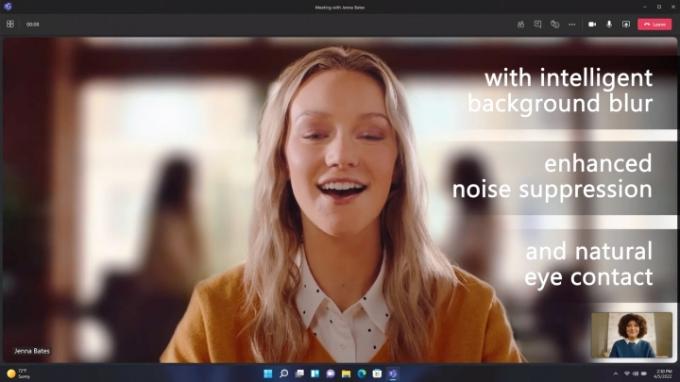
คุณสามารถใช้ Windows 11 หรือ Windows 10 สำหรับการทำงานระยะไกลได้ แต่ คุณลักษณะการทำงานร่วมกันของ Windows 11 จะดีกว่ามาก รองรับการเบลอพื้นหลัง การปรับการสบตาสำหรับการประชุม และการจัดเฟรมอัตโนมัติ ซึ่งไม่มีใน Windows 10
คุณลักษณะที่ขับเคลื่อนด้วย AI เหล่านี้พร้อมใช้งานผ่าน Microsoft Teams แม้ว่าบางคุณลักษณะอาจขึ้นอยู่กับฮาร์ดแวร์ที่คุณมีในคอมพิวเตอร์ของคุณ
คุณควรอัปเกรดเป็น Windows 11 หรือไม่
เนื่องจากเป็น Windows เวอร์ชันล่าสุด Windows 11 จึงเป็นตัวเลือกที่ดีที่สุดสำหรับคนส่วนใหญ่ อย่างไรก็ตาม คุณลักษณะใหม่ยังมีข้อจำกัดบางประการที่ทำให้การอัปเกรดบางอย่างซับซ้อนขึ้น โดยเฉพาะในพีซีรุ่นเก่า
การอัปเกรดเป็น Windows 11

การอัปเกรดเป็น Windows 11 เป็นเรื่องง่ายๆ แต่คุณอาจรู้สึกกังวลหากคุณใช้ Windows 10 มาตลอด ตามที่เราวางไว้ในคำแนะนำของเรา วิธีการติดตั้ง Windows 11พีซีส่วนใหญ่สามารถอัปเกรดจาก Windows 10 ได้ฟรีผ่านการอัปเดต Windows อย่างง่าย เราขอแนะนำให้ไปเส้นทางนี้เพื่อหลีกเลี่ยง โปรแกรมติดตั้ง Windows 11 ที่เป็นอันตราย ที่สามารถปรากฏในเครื่องมือค้นหา
ไมโครซอฟต์มี เสร็จสิ้นการเปิดตัว Windows 11ดังนั้นพีซีทุกเครื่องที่มีฮาร์ดแวร์ที่รองรับจึงสามารถอัปเกรดได้ฟรี คุณมีเวลาเพียง 10 วันในการ ปรับลดรุ่นจาก Windows 11 เป็น Windows 10 หลังจากปรับปรุง. หลังจากนั้น คุณจะต้องทำการติดตั้งใหม่ทั้งหมด (ลบข้อมูลทั้งหมดของคุณ) เพื่อดาวน์เกรด หากคุณเป็นสายเทคนิค คุณก็สามารถลองทำได้เช่นกัน ดูอัลบูต Windows 10 และ Windows 11 มีความเสี่ยงน้อย
แม้ว่า Windows 11 จะมีฟีเจอร์ใหม่ๆ มากมาย แต่ Microsoft ก็ลบฟีเจอร์บางอย่างที่มีใน Windows 10 ออกไปด้วย คุณไม่สามารถซิงค์วอลเปเปอร์เดสก์ท็อปของคุณได้อีกต่อไป Internet Explorer และแผงการป้อนข้อมูลทางคณิตศาสตร์หายไป และบางแอปก็ถูกลบออกไปด้วย แอปเหล่านั้นได้แก่ 3D Viewer, OneNote สำหรับ Windows 10, Paint 3D และ Skype คุณยังสามารถหาสิ่งเหล่านี้ได้ในร้านค้า ไมโครซอฟท์ มีรายการทั้งหมด หากคุณกังวล
ข้อกำหนดของระบบและความเข้ากันได้
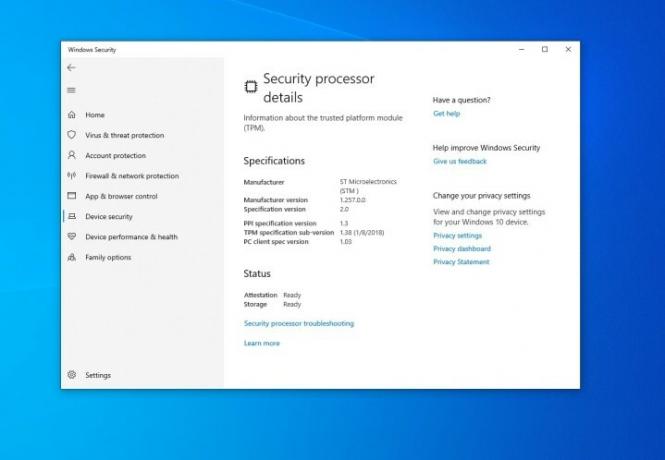
อุปสรรคเดียวในการอัพเกรดคือ ข้อกำหนดของระบบ Windows 11. คุณต้องใช้โปรเซสเซอร์รุ่นล่าสุดจากโปรเซสเซอร์ Intel รุ่นที่ 8 หรือ AMD Ryzen 2000 (หรือใหม่กว่า) และรองรับ TPM 2.0 บนระบบของคุณ ที.พี.เอ็ม โดยพื้นฐานแล้วเป็นตัวประมวลผลความปลอดภัยของฮาร์ดแวร์ในพีซีสมัยใหม่ เดสก์ท็อปและแล็ปท็อปเกือบทั้งหมดรองรับ TPM 2.0 แต่โปรดตรวจสอบรายการของเรา เมนบอร์ดที่รองรับ TPM หากคุณสร้างพีซีของคุณเอง Windows 10 ไม่มีข้อจำกัดนี้ในพีซีแบบกำหนดเอง
ในทางเทคนิคแล้ว คุณสามารถติดตั้ง Windows 11 บนฮาร์ดแวร์ที่ไม่รองรับได้ แต่เราไม่แนะนำให้ทำ Microsoft อาจหยุดสนับสนุนระบบที่ไม่ได้รับการรับรองสำหรับ Windows 11 และคุณอาจไม่ได้รับการอัปเดตความปลอดภัยที่สำคัญอีกต่อไป (แม้ว่า Microsoft จะเปิดตัวแล้วก็ตาม การอัปเดต Windows 11 สำหรับฮาร์ดแวร์ที่ไม่รองรับ ตั้งแต่เปิดตัว)
หากคอมพิวเตอร์ของคุณมีอายุมากกว่า 4 ปี มีโอกาสที่ดีที่ Windows 11 จะไม่รองรับ นั่นอาจเป็นปัจจัยในการตัดสินใจระหว่างมันกับ Windows 10
รอบการสนับสนุนและอัปเดต
Windows 11 แยกออกจากจังหวะการอัปเดตรายครึ่งปีของ Windows 10 เพื่อสนับสนุนการอัปเดตประจำปีเพียงครั้งเดียว นั่นก็เหมือนกับ macOS Microsoft มุ่งมั่นที่จะรองรับ Windows 10 จนถึงปี 2025 และเพิ่งประกาศว่า Windows 10 จะได้รับการอัปเดตปีละครั้งเท่านั้น นอกเหนือจากการอัปเดตประจำปีครั้งใหญ่แล้ว Windows 11 ยังมีขนาดเล็กลงอีกด้วย การเปิดตัวฟีเจอร์ตลอดทั้งปี.
ล่าสุด การอัปเดต Windows 11 2022 กำหนดจังหวะว่าการอัปเดตประจำปีเหล่านี้จะมีลักษณะอย่างไร เต็มไปด้วยคุณสมบัติโดยเฉพาะอย่างยิ่งเมื่อเทียบกับการอัปเดตที่ช้าในยุค Windows 10
การอัปเดตนี้มีทุกอย่างตั้งแต่การปรับแต่งอินเทอร์เฟซผู้ใช้ขนาดเล็กไปจนถึงเมนู Start ไปจนถึงแอปใหม่ทั้งหมดอย่าง Clipchamp คุณสมบัติการช่วยสำหรับการเข้าถึงเป็นสิ่งที่ต้องมีสำหรับบางคน และยังมีคุณสมบัติที่สำคัญบางอย่างของ Windows 10 ที่เปลี่ยนมาใช้ Windows 11 ในที่สุด เช่น โฟลเดอร์ในเมนูเริ่ม ในหลาย ๆ ด้านรู้สึกเหมือน เวอร์ชันของ Windows 11 ที่ควรเปิดตัวเมื่อปีที่แล้ว.
Microsoft ยังคงสนับสนุน Windows 10 ต่อไปจนถึงวันที่ 14 ตุลาคม 2025 อย่างไรก็ตาม มันหยุดลง ขายลิขสิทธิ์ Windows 10 ใหม่ ในต้นปี 2566 นั่นหมายความว่า หากคุณมี Windows 10 อยู่แล้ว คุณจะได้รับการสนับสนุนต่อไปอีกสองสามปีข้างหน้า หากคุณต้องการอัปเกรดจากเวอร์ชันที่เก่ากว่า คุณจะต้องข้ามไปที่ Windows 11 โดยตรง
แมลง
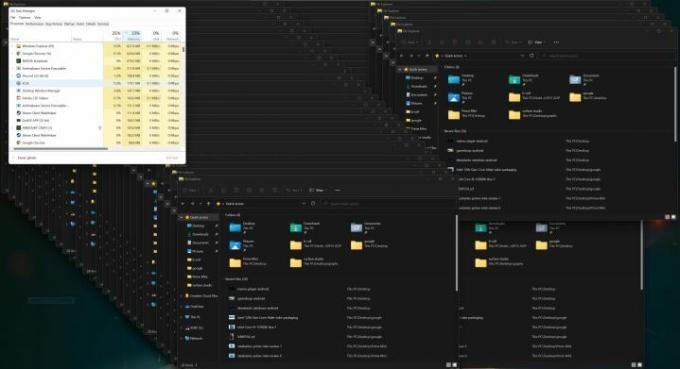
Windows 11 ได้เห็นข้อผิดพลาดร่วมกันพอสมควร ในขณะที่ Windows 10 ที่เก่ากว่านั้นมีความเสถียรมากกว่า Microsoft ได้แก้ไขปัญหาเกี่ยวกับระบบปฏิบัติการล่าสุดอย่างรวดเร็ว เราได้เห็นข้อบกพร่องที่สร้าง โฟลเดอร์ว่างนับพัน ใน File Explorer รวมถึงข้อบกพร่องที่จะ ความเร็ว SSD ที่ช้าอย่างมาก.
ณ จุดหนึ่ง, Microsoft แนะนำให้ต่อต้าน หนึ่งในการอัปเดต Windows 11 และระบบปฏิบัติการได้เห็น ปัญหามากมายเกี่ยวกับโปรเซสเซอร์ AMD. Microsoft ได้แก้ไขปัญหาเหล่านี้ทั้งหมดแล้ว แต่ก็ปลอดภัยที่จะสันนิษฐานว่า Windows 11 จะแสดงข้อบกพร่องมากกว่า Windows 10 แม้ว่า Microsoft จะแก้ไขปัญหาอย่างรวดเร็วก็ตาม
อย่างไรก็ตาม มีปัญหา Windows 11 ที่กำลังดำเนินอยู่หนึ่งปัญหาซึ่งเกี่ยวข้องกับการรั่วไหลของหน่วยความจำ เช่น เราได้ยืนยันและทดสอบแล้วWindows 11 อาจใช้ RAM เพิ่มขึ้นเมื่อคุณเปิด File Explorer หลายอินสแตนซ์ มันจะไม่ปล่อย RAM เมื่อคุณปิด File Explorer และระบบจะใช้ทรัพยากรเพิ่มเติม นี่ไม่ใช่ปัญหาที่ทุกคนกำลังประสบอยู่ และมันก็มีอยู่ใน Windows 10 มาระยะหนึ่งแล้ว แต่ก็เป็นปัญหาที่น่าสังเกต – พูดให้น้อยที่สุด
เราเพิ่งพูดถึงปัญหาบางอย่างจาก Windows 11 ในอดีต แต่มีวิธีที่ยอดเยี่ยมในการติดตามข้อบกพร่องใน Windows 11 ผู้ใช้ Windows สามารถรายงานข้อบกพร่องใหม่ๆ ได้ตลอดเวลาใน แอปฮับคำติชม. หากคุณจัดเรียงตาม New หรือ Top คุณจะเห็นบั๊กเล็กๆ น้อยๆ ของ Windows 11 ทั้งหมดที่เราไม่สามารถใส่ไว้ในโพสต์เดียวได้ ดังนั้น ถ้าคุณต้องการดูว่าเกิดอะไรขึ้นที่นั่น ให้ค้นหาผ่านแอปบนพีซี Windows 10 ของคุณสำหรับความคิดเห็นเกี่ยวกับ Windows 11
Windows 11 คุ้มค่าหรือไม่?

Windows 11 คุ้มค่ากับการอัปเดตสำหรับคนส่วนใหญ่ มันมาพร้อมกับคุณสมบัติใหม่มากมาย การปรับปรุงประสิทธิภาพ และการเปลี่ยนแปลงการออกแบบ ในฐานะที่เป็น Windows OS ล่าสุด ก็มักจะได้รับความสนใจมากกว่า Windows 10 เช่นกัน
การอัปเกรดเป็น Windows 11 ก็ไม่มีความเสี่ยงมากเกินไปเช่นกัน ด้วยการวางแผนบางอย่าง คุณสามารถทำได้อย่างง่ายดาย ถอนการติดตั้ง Windows 11 และกลับไปที่ Windows 10 และด้วยการอัปเดตล่าสุดที่พร้อมใช้งาน จึงไม่สมเหตุสมผลอีกต่อไปที่จะลองดู
คำแนะนำของบรรณาธิการ
- ปัญหาทั่วไปของ Windows 11 และวิธีแก้ไข
- Windows 11 กำลังจะทำให้อุปกรณ์ต่อพ่วง RGB ใช้งานง่ายขึ้น
- Microsoft เตรียมยกเครื่องการออกแบบแอพหลัก Windows 11
- Windows 11 เพิ่งได้รับหนึ่งในเหตุผลหลักในการซื้อ Mac
- ในที่สุด Windows 11 ก็เล่นได้ดีกับ iPhone ของคุณ




